何らかの理由で、PCで「Ctrl+Shift+Escを同時に押しても機能しない」問題に遭った可能性があります。この迷惑な問題の解決方法をご存知でしょうか?このMiniTool Partition Wizardのこの投稿で、この問題に対する実行可能な解決策がいくつ紹介いたします。
「Ctrl+Shift+Esc」はタスクマネージャーのショートカットキーで、この3つのキーを同時に押と、タスクマネージャーにアクセスできます。この方法でタスクマネージャーを開こうとすると、Windows 11/10で機能しない可能性があります。
この迷惑の問題に対して、本記事ではいくつ修正方法がまとめられています。これらに従うことで、タスクマネージャーのショートカットキーを正常に動作させることができます。
解決策1:キーボードのトラブルシューティングを実行する
「キーボードのCtrl+Shift+Esc が機能しない」問題が発生した場合は、まず、キーボードのトラブルシューティングツールを使用して修正してみてください。これは、多くのキーボードの問題を修復するのに役立つWindows組み込みユーティリティです。
ステップ1:「Windows + I」を押してWindows設定を開きます。次に、「更新とセキュリティ」タブに移動します。
ステップ2:右側のパネルで、下にスクロールして「トラブルシューティング」を見つけてクリックします。
ステップ3:「追加のトラブルシューティングツール」をクリックして次に進みます。
ステップ4:次のウィンドウで、「キーボード」のオプションを見つけて、「トラブルシューティングツールの実行」ボタンをクリックして実行します。
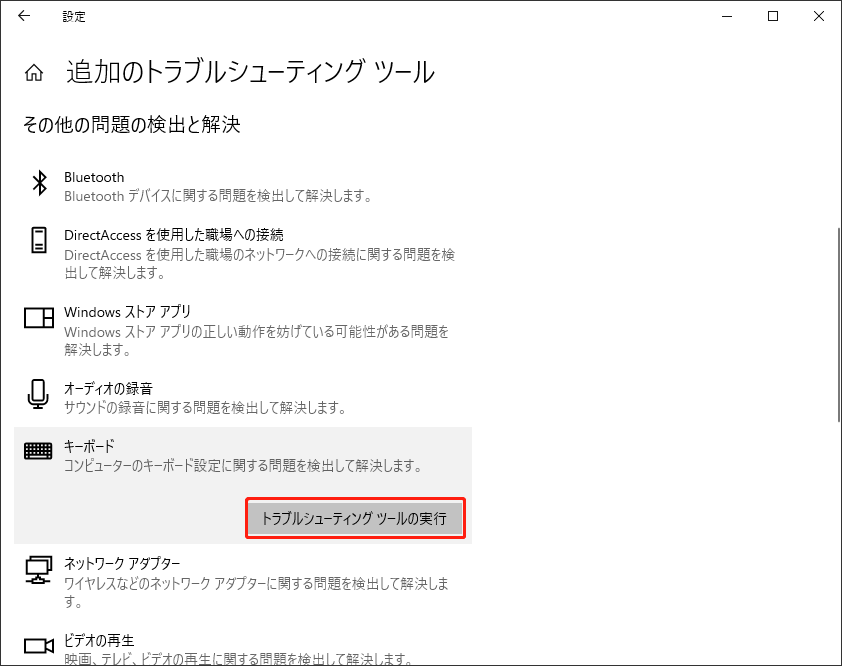
解決策2:キーボードドライバーを更新する
キーボードのドライバーが古くなるなら、「Ctrl + Shift + Esc キーを押しても機能しない」という問題が発生する可能性もあります。この場合、特定のドライバーを更新すると解決するはずです。手順は次のとおりです。
ステップ1:スタートアイコンを右クリックして、「デバイスマネージャー」を選択します。
ステップ2:「キーボード」カテゴリをダブルクリックして展開します。
ステップ3:キーボードドライバーを右クリックして、「ドライバーの更新」を選択します。
ステップ4:「ドライバーを自動的に検索」オプションを選択して、画面の提示に従ってください。
解決策3:ショートカットキーを手動で作成する
タスクマネージャーのショートカットキーを手動で再作成することで、「WindowsでCtrl+Shift+Escが機能しない」という問題を解決することもできます。これを行うには、以下の手順に従います。
ステップ1:検索バーに「タスク マネージャー」と入力します。次に、検出した結果右クリックして、「ファイルの場所を開く」を選択します。
ステップ2:タスクマネージャーのファイルを右クリックし、「プロパティ」を選択します。
ステップ3:「ショートカット」タブに移動します。次に、「ショートカットキー」テキストフィールドをクリックし、「Ctrl + Shift + Esc」キーを同時に押します。
ステップ4:完了したら、「適用」と「OK」をクリックして変更を保存します。
解決策4:フィルターキー機能を無効にする
「Ctrl+Shift+Escが機能しない」問題を解決するもう1つの方法は、フィルターキーをオフにすることです。次のガイドに従って操作してください。
ステップ1:スタートアイコンを右クリックしてメニューから「ファイル名を指定して実行」を選択します。
ステップ2:「実行」ボックスに「control.exe」と入力し、「Enter」キーを押します。
ステップ3:「コンピューターの簡単操作センター」>「キーボードを使いやすくします」に移動します。
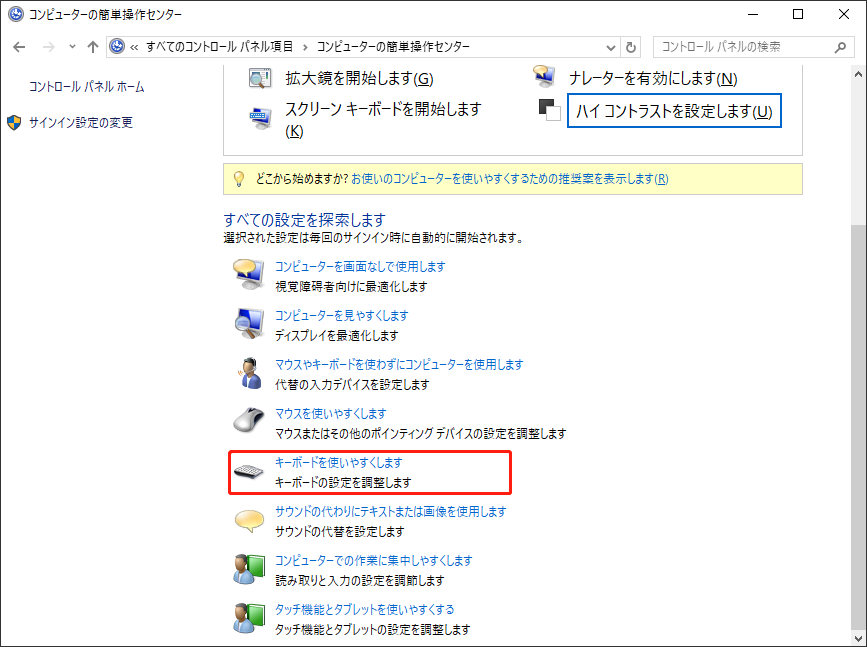
ステップ4:「フィルターキー機能を有効にします」オプションの横にあるボックスのチェックを外します。
ステップ5:その後、「適用」>「OK」をクリックして変更を保存します。
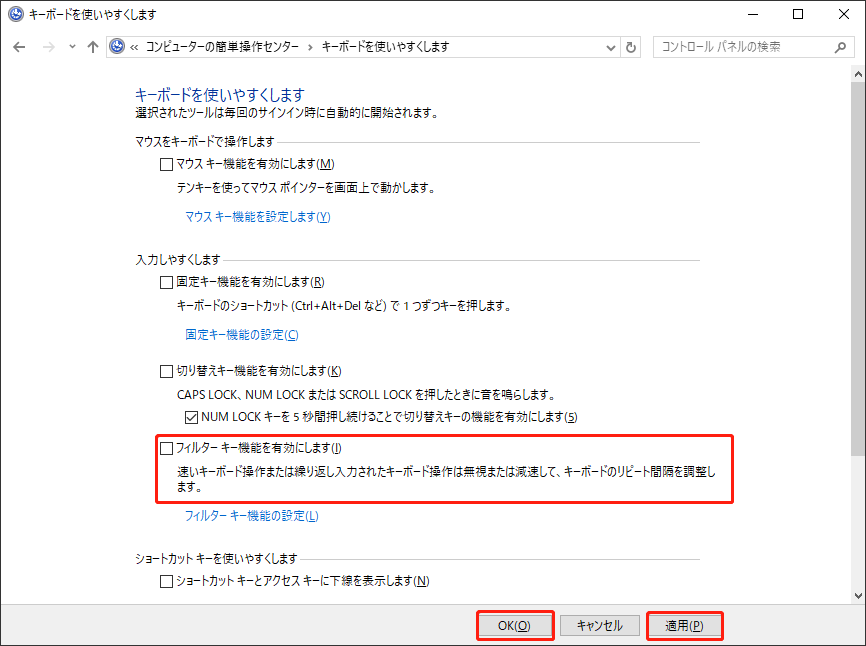
解決策5:システムの復元を実行する
以前にシステム復元ポイントを作成したことがある場合は、システムの復元を実行することでキーボードの問題を修復してみましょう。そうすると、コンピューターは「Ctrl+Shift+Escが機能しない」問題のない状態に戻すことができます。
通常、システムの復元では、コンピューター上の個人ファイルは変更や削除されませんが、システムの復元プロセス中に不適切な操作を行うと、データが失われる可能性があります。誤る操作で重要なファイルを失った場合は、MiniTool Partition Wizardを利用してファイルを復元することを強くお勧めします。
これは、ストレージデバイスから削除したり紛失したりしたデータを回復することができる強力なディスク管理ツールです。また、MiniTool Partition Wizardでハードドライブのパーティション分割、ディスクのクローン作成、SDカードのフォーマット、MBR から GPT への変換なども行えます。
MiniTool Partition Wizard Pro Demoクリックしてダウンロード100%クリーン&セーフ
この投稿では、「Ctrl+Shift+Esc が機能しない」問題を解決する方法を詳しく説明します。この問題が発生した場合は、上記の方法に従って修復してみてください。

